Wenn ihr nur ein paar Seiten scannen wollt, könnt ihr das auch mit dem Smartphone machen. Wir zeigen für Android und iOS, wie das geht.
Die Qualität aktueller Smartphone-Kameras reicht in der Regel aus, um Bücher und Zeitschriften „einzuscannen“. Dabei wird mit einer speziellen App ein Foto gemacht, welche das Bild automatisch beschneidet und digital so bearbeitet, als wäre es mit einem Scanner sauber eingescannt. Wir empfehlen dafür die App CamScanner für Android und iOS.
Das Video des YouTube-Kanals „Universitätsbibliothek der JLU Gießen“ zeigt, wie man die App benutzt:
Mit dem Android-Smartphone scannen
Hinweis: Laut einem Bericht des Antiviren-Herstellers Kaspersky enthält die App CamScanner Malware und wurde bereits aus dem PlayStore entfernt. Wir können die Nutzung der App daher momentan nicht empfehlen. Mehr dazu lest ihr auch im Artikel Fiese Malware entdeckt: Diese Android-App solltet ihr von eurem Smartphone löschen.
- Startet die App.
- Ihr braucht euch nicht zu registrieren, tippt unten rechts auf Sofort nutzen.
- Tippt unten rechts auf das Kamera-Symbol, um den Aufnahme-Modus zu starten.
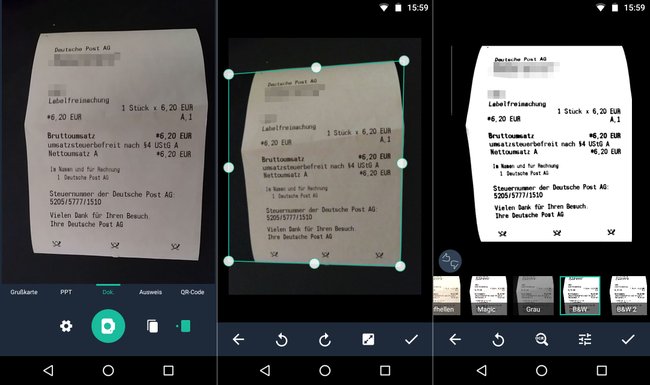
- Richtet die Kamera gerade über dem Dokument aus, das ihr einscannen wollt, und vermeidet Schattenwürfe. Glättet das Dokument so gut es geht.
- Tippt unten auf den Kamera-Button.
- Die App schlägt einen Beschneidungsrahmen vor. Ihr könnt die Auswahl an den Eckpunkten anpassen.
- Am unteren Bildschirmrand könnt ihr über Buttons zurück (Aufnahme wiederholen) oder das Bild drehen.
- Bestätigt ansonsten mit dem Häkchen-Symbol.
- Nach dem Zuschnitt der Aufnahme könnt ihr noch verschiedene Filter anwenden, um den Kontrast zu erhöhen.
- Außerdem gibt es unten die Option zur Texterkennung (OCR), wenn ihr eingescannte Texte am Rechner einfügen oder bearbeiten wollt.
- Bestätigt wieder mit dem Häkchen-Symbol.
Das Dokument wird euch nun in der Übersicht der App angezeigt. Im Nachhinein könnt ihr es immer wieder antippen und überarbeiten oder erneut eine OCR-Texterkennung starten.
Außerdem könnt ihr eure Scans länger antippen, sie auswählen und über die Menüleiste unten mit anderen Apps als JPG- oder PDF-Datei teilen bzw. speichern.
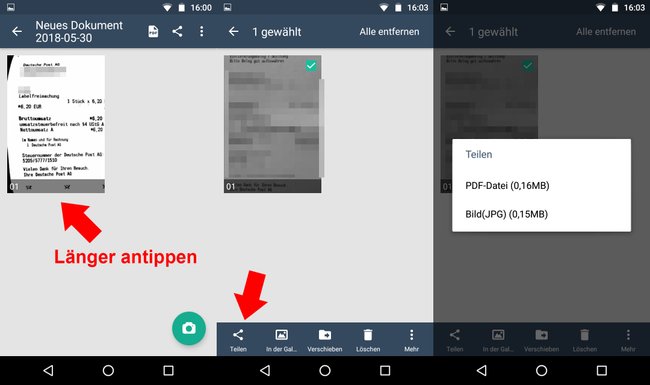
Mit iPhone scannen
Die Vorgehensweise ist analog zu Android:
- Eine Registrierung ist nicht nötig, tippt auf Sofort nutzen.
- Tippt unten auf das Kamera-Symbol.
- Fotografiert anschließend euer Dokument, das ihr am besten gerade und gut beleuchtet ausrichtet.
- Wählt den Rahmen aus, um das Dokument zu beschneiden und auszurichten.
- Per Filter regelt ihr den Kontrast des Bildes oder stellt auf Schwarz-Weiß um.
- Danach könnt ihr euren Scan abspeichern.
Was darf ich legal abfotografieren / einscannen?
Laut Urheberrecht dürft ihr:
- nur Werke für den eigenen Bedarf einscannen.
- keine ganzen Werke einscannen.
Sofern ihr Bücher und Zeitschriften aus der Bibliothek einscannen wollt, informiert ihr euch vorher am besten bei den Mitarbeitern.
